華碩 AiProtection:開還是關?增強路由器的安全性!

什麼是華碩 AiProtection?它有什麼作用?如何在華碩路由器上啟用 AiProtection。如何評估和改進我的網絡安全。
命令提示符是一個強大的工具,我們喜歡使用它。但是,它看起來確實有些無聊和不友好。好消息是您可以根據需要和偏好自定義命令提示符方面,包括其外觀和配色方案。本教程向您展示了您可以調整的所有不同選項,以使命令提示符不僅看起來而且可以按照您想要的方式工作。有很多事情要做,所以讓我們開始吧:
內容
注意:本指南中的屏幕截圖和說明適用於Windows 10 May 2019 更新或更新版本。如果您不知道您擁有的 Windows 10 版本,請閱讀:如何檢查 Windows 10 版本、操作系統構建、版本或類型。
什麼是命令提示符?
在圖形用戶界面和 Windows 之前,最常用的操作系統是DOS(磁盤操作系統) ——一種基於文本的操作系統,它允許您通過手動輸入命令來運行程序。Windows 操作系統的推出讓整個計算體驗更加直觀,從而簡化了整個計算體驗。雖然自 Windows ME(2000 年)以來 DOS 不再包含在 Windows 操作系統中,但我們仍然有命令提示符應用程序 - 文本命令行解釋器,類似於舊 DOS 操作系統中的命令外殼。
命令提示符顯示您可以運行的一些命令
命令提示符通常是高級用戶和 IT 人員的首選,他們使用它來運行各種命令,從基本命令到更高級的網絡命令和磁盤管理命令。如果您想查看系統信息和管理正在運行的進程、修復 PC 的啟動記錄問題,甚至修復丟失或損壞的 Windows 文件,命令提示符也很有幫助。儘管它在普通用戶中不受歡迎,但該應用程序得到了更新和改進,它的“屬性”窗口提供了比你想像的更多的自定義選項。
如何訪問命令提示符的屬性
雖然有很多方法可以啟動命令提示符,但我們更喜歡在任務欄的搜索字段中輸入“cmd”,然後按Enter。當然,您也可以單擊或點擊命令提示符搜索結果。
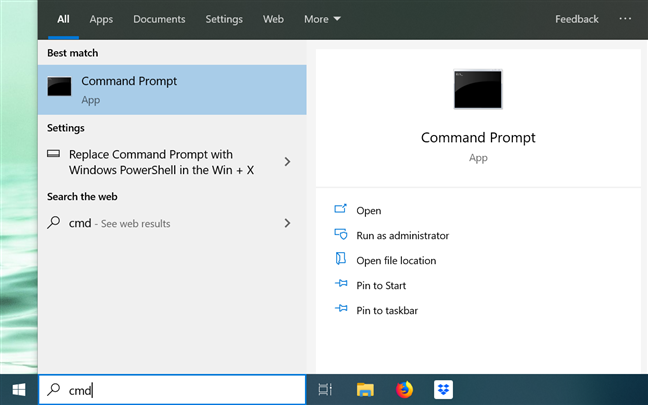
從任務欄打開應用程序
應用程序啟動後,您可以單擊或點擊其左上角的“C:”圖標,或者右鍵單擊或按住標題欄以顯示應用程序的菜單。然後,選擇屬性開始自定義命令提示符的外觀和工作方式。
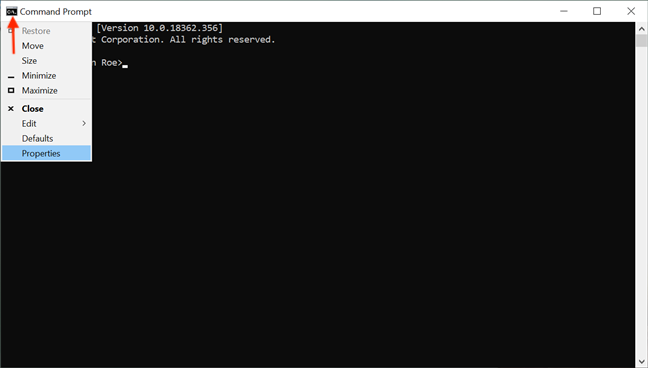
轉到屬性以進行所需的更改
或者,您可以使用鍵盤快捷鍵Alt + Space + P。屬性窗口打開,顯示可用於詳細配置命令提示符應用程序的五個選項卡:選項、字體、佈局、顏色和終端。
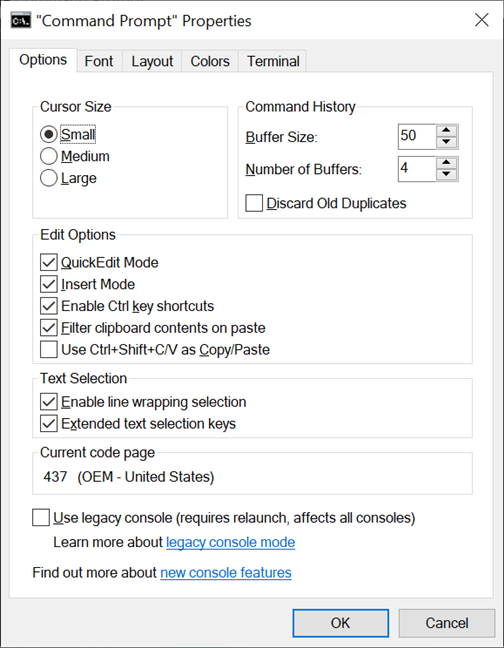
不同的自定義選項分為五個選項卡
在命令提示符中自定義光標的外觀
Options 選項卡的第一部分Cursor Size控制在命令提示符窗口中鍵入時閃爍光標的大小。您可以在Small(默認)、Medium或Large之間進行選擇。
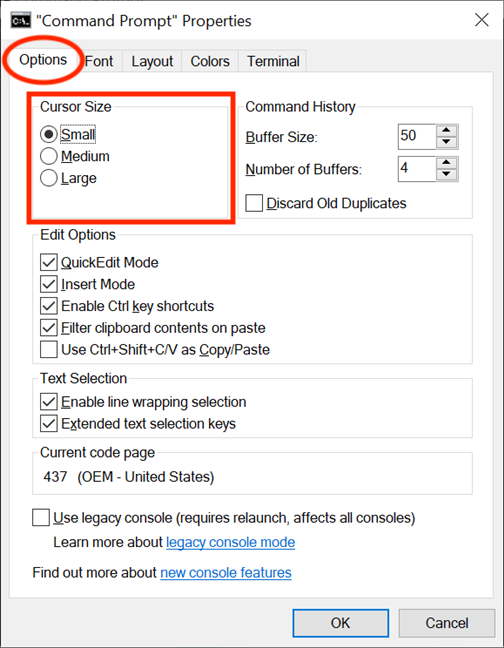
選擇可用的尺寸選項之一
光標也可以從終端選項卡的實驗設置中調整。光標形狀部分允許您為閃爍的光標選擇不同的形狀。
本節中的第一個可用選項是“使用傳統樣式”,它在默認的小尺寸中顯示粗下劃線,在中尺寸時顯示實心方形框。當它是Large時,“Use Legacy Style ”選項與上一個選項沒有什麼不同,稱為Solid Box選項,它將光標轉換為一個實心垂直矩形,無論其設置大小如何。其他形狀選項都不會根據光標的大小顯示任何差異,並且對於大多數形狀選項,它們的外觀很容易從它們的名稱中看出:下劃線、垂直條和空框,後者是垂直矩形的輪廓。
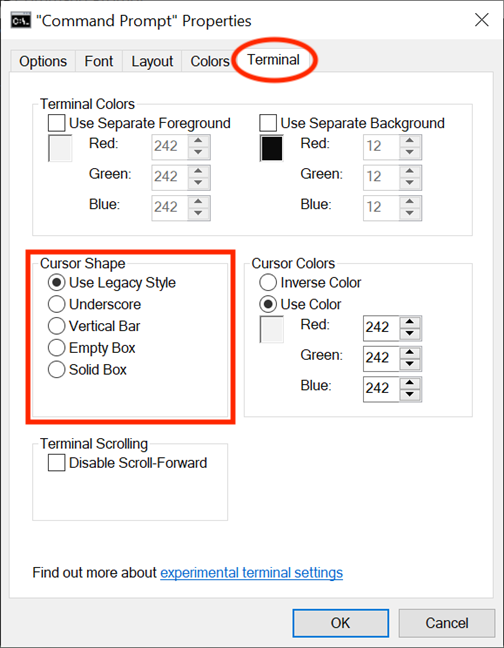
為光標選擇一個形狀
注意:當然,您可以隨時對其進行測試,但請記住,每次再次訪問“屬性”窗口時,光標形狀當前都會重置為默認的“使用舊樣式”,因此,如果您在命令提示符的屬性中進行任何更改,請確保在單擊或點擊確定之前再次選擇所需的光標形狀。
在終端選項卡的光標顏色部分,您可以選擇實驗設置使用顏色,通過插入其 RGB 十進制顏色代碼為光標選擇自定義顏色。我們可以在這裡找到大量代碼列表,但您也可以使用搜索引擎找到您最喜歡的顏色,選項下方的框通過提供您選擇的實時預覽來提供幫助。反色選項將光標變為與所選背景顏色互補的顏色。選擇此選項後,只要更改背景顏色,光標就會自動更改顏色。
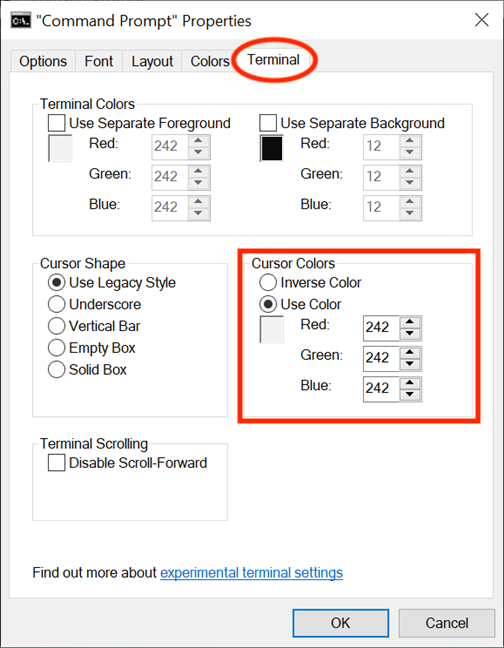
為光標選擇一種顏色
自定義命令提示符中使用的字體大小和類型
可以從“字體”選項卡輕鬆更改命令提示符窗口中的顯示字體。第一部分為您提供了更改命令提示符窗口使用的字體大小的選項。從“大小”部分的列表中選擇一個值,或單擊(或點擊)“大小”框以輸入 5 到 72 之間的值。
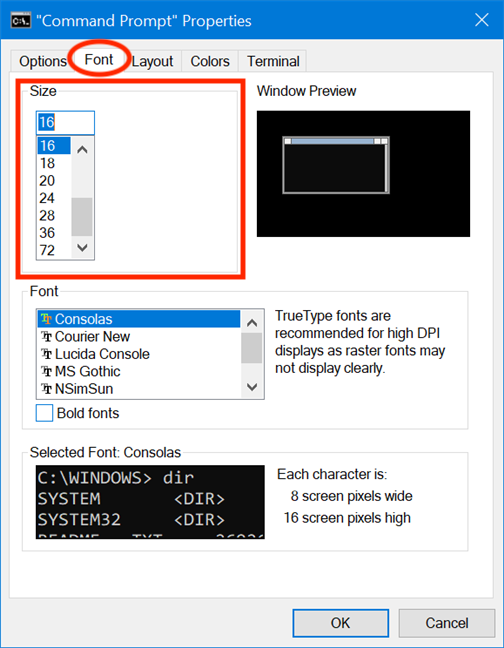
在命令提示符中選擇或輸入字體大小
在字體部分,您可以更改命令提示符使用的字體類型。本節中的列表顯示了七種可供選擇的字體:Consolas(默認)、Courier New、Lucida Console、MS Gothic、NSimSun、Raster Fonts和SimSun-ExtB。除了Raster Fonts之外,所有其他六個列表條目都帶有粗體文本效果,可以通過選中Bold fonts旁邊的框來啟用。
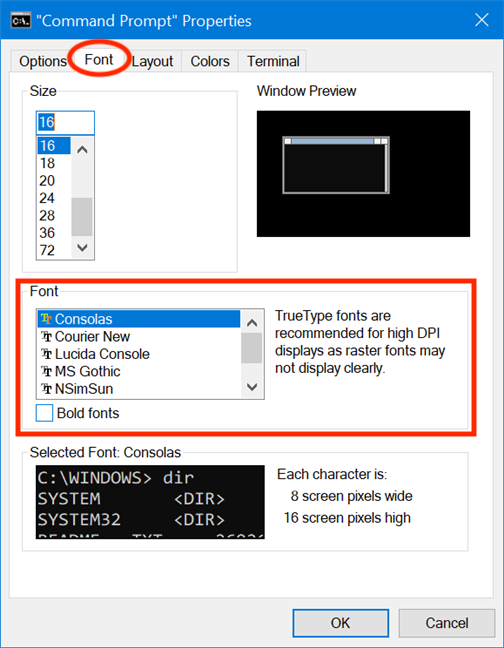
選擇命令提示符的字體類型
底部的“選定字體”框可實時預覽您所做的更改,讓您更容易做出決定。請記住,從“大小”部分選擇新的字體大小也會導致命令提示符窗口的尺寸發生變化,如右上角的“窗口預覽”框所示。但是,您可以按照教程下一部分中的說明調整窗口的大小。
自定義命令提示符窗口的佈局、大小和位置
佈局選項卡控制命令提示符窗口的位置和大小,同時還允許您決定應用程序內容的顯示方式。在第一部分“屏幕緩衝區大小”中,您可以調整寬度值以配置命令提示符窗口中的一行可以容納多少個字符,然後文本顯示在下一行。高度框調整應用程序存儲和顯示的最大行數。
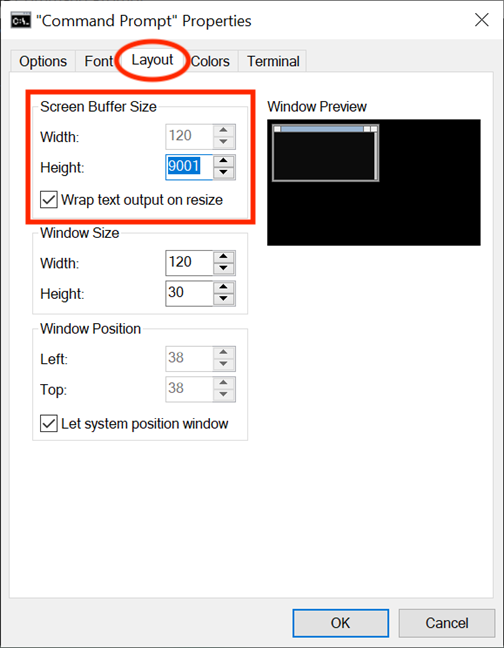
屏幕緩衝區大小控制顯示的字符數和行數
如果選中“調整大小時換行文本輸出”框,則寬度參數保持灰色且無法更改,因為調整大小時文本會自動換行以適合命令提示符窗口。我們建議保持選中此選項,以確保命令提示符的文本輸出始終完整可見。
雖然您始終可以通過抓住其邊緣或角落並根據您的喜好拖動它們來調整命令提示符窗口的大小,但這些設置僅適用於該特定會話並且在您關閉它時會丟失。但是,該應用程序確實會記住在“佈局”選項卡的“窗口大小”部分中所做的更改。請記住,這些參數基於字符單元,而不是像素,為命令提示符窗口的寬度和高度輸入所需的值,並且在右側,您可以看到窗口預覽顯示您對比例所做的更改.
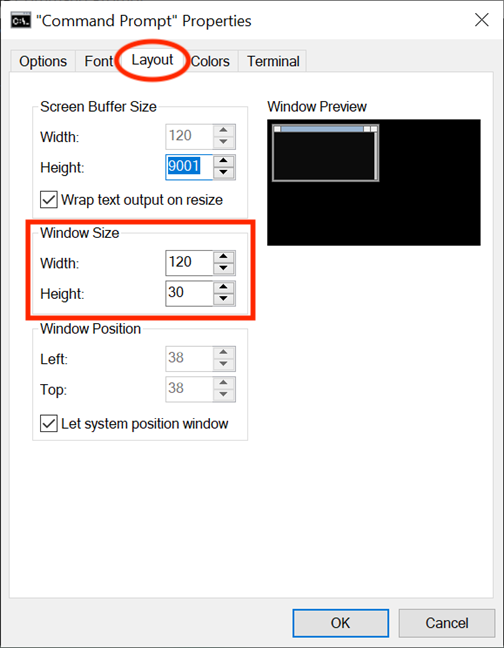
為命令提示符窗口選擇您喜歡的大小
使用Window Position,您可以精確調整命令提示符窗口在屏幕上的生成位置。您可以通過以像素為單位配置應用程序窗口與屏幕左邊緣和上邊緣的距離來做到這一點。確保未選中“讓系統定位窗口”框;否則此部分中的字段將顯示為灰色。再次,右側的窗口預覽會實時顯示更改。
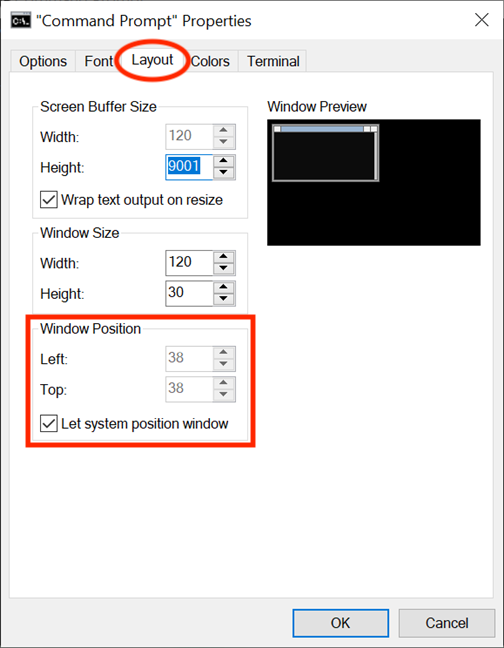
使用左側和頂部字段更改命令提示符窗口在屏幕上的位置
自定義命令提示符使用的顏色
命令提示符的默認配色方案與大多數 Windows 10 應用程序中遇到的亮色相衝突。幸運的是,我們可以通過“顏色”選項卡中的選項來更改其外觀,這完全是關於自定義命令提示符使用的顏色。您在選項卡左上角看到的第一件事是您可以自定義的四個項目:屏幕文本、屏幕背景、彈出文本和彈出背景。屏幕文本更改命令提示符窗口中顯示的文本顏色和屏幕背景更改該文本的背景,最後兩個選項不是很感興趣,因為彈出窗口大多是開發人員遇到的。
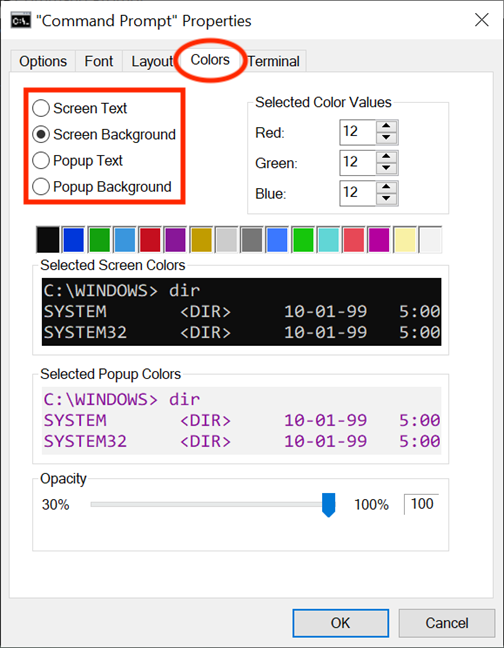
您可以從“顏色”選項卡自定義的資產
要更改任何這些資產的顏色,請首先從列表中選擇它。然後,您可以單擊或點擊下面顯示的預設顏色之一,或使用“選定顏色值”部分通過插入其 RGB 十進制顏色代碼來選擇自定義顏色。如果您有特定的自定義顏色,您可以使用搜索引擎查找其 RGB 代碼,或查看我們遇到的代碼列表。
具有更友好外觀的命令提示符
如果命令提示符窗口的設置背景與文本顏色相同,則會使用戶感到困惑,從而無法閱讀顯示的任何信息。幸運的是,Selected Screen Colors和Selected Popup Colors框為您的選擇提供實時反饋,讓您輕鬆選擇合適的顏色。如果您想了解有關顏色選項卡底部的不透明度設置的更多信息,請閱讀如何使 PowerShell 和命令提示符透明。
在終端選項卡下,您可以找到更多與顏色相關的選項,以實驗設置的形式呈現。除了我們在本教程第一部分已經介紹的光標顏色部分之外,還有終端顏色部分。選中後,使用單獨的前景選項允許您更改文本顏色,使用單獨的背景允許您自定義背景。
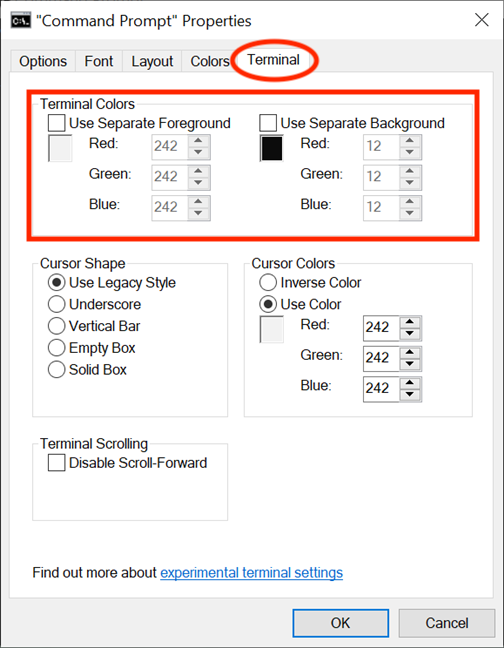
終端顏色部分
使用 RGB 值定義光譜上的任何顏色,觀察每個選項下的框以獲得顏色選擇的實時預覽。如果啟用了終端顏色(即選中了它們的框),則您在終端選項卡中為文本和背景設置的顏色優先於從顏色選項卡中選擇的顏色並覆蓋它們。
使用歷史記錄自定義命令提示符緩衝區
緩衝區用作您已執行的命令的歷史記錄,您可以使用向上和向下箭頭鍵導航先前在命令提示符中輸入的命令。您可以從“選項”選項卡下的“命令歷史記錄”部分更改應用程序的緩衝區設置。通過設置緩衝區大小自定義命令緩衝區中保留的命令數量。雖然默認值為 50 個命令,但您可以將其設置為 999,但您應該記住這會佔用 RAM。選中該部分底部的“丟棄舊重複項”選項允許 Windows 10 從緩衝區中刪除重複的命令條目。
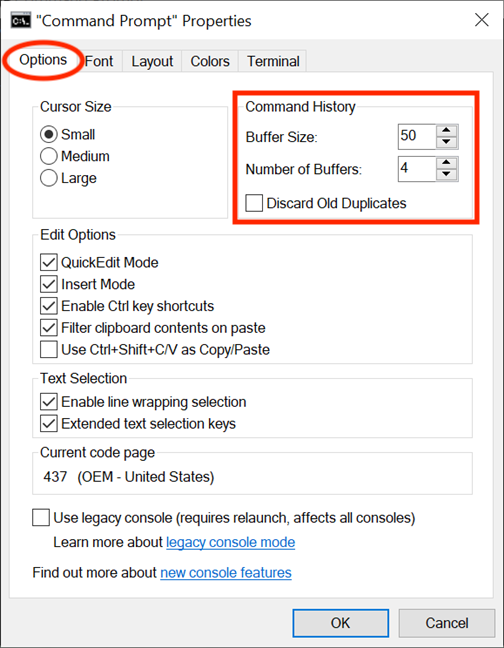
從命令歷史記錄自定義緩衝區
第二個選項“緩衝區數”確定了擁有自己的命令緩衝區的最大並發實例數。默認值為 4,因此您最多可以打開四個命令提示符實例,每個實例都有其單獨的緩衝區。在此限制之後,您的緩衝區將被回收用於其他進程。
自定義在命令提示符中處理文本的方式
在選項選項卡中,編輯選項和文本 選擇部分可幫助您選擇與命令提示符窗口交互的方式。啟用後,快速編輯模式選項允許您從命令提示符窗口中選擇和復製文本。首先使用鼠標或手指選擇要復制的文本區域,然後右鍵單擊、按住或按Enter。文本被複製到剪貼板。
編輯選項和文本選擇會影響文本輸入和輸出
第二個選項 -插入模式- 具有與插入鍵盤鍵相同的功能:光標在其當前位置插入一個字符,強制所有字符超過它一個位置。如果禁用插入模式,則您的文本會覆蓋已經存在的任何文本。
Windows 10 為命令提示符引入了鍵盤快捷鍵,為了使用它們,您需要選中“啟用 Ctrl 快捷鍵”選項(在“編輯選項”部分中)和“擴展文本選擇鍵”旁邊的框選項(在文本選擇中)。要了解有關在命令提示符中使用鍵盤快捷鍵的更多信息,請閱讀Windows 10 命令提示符的 27 個有用的鍵盤快捷鍵。您還可以選中編輯選項部分中最後一個選項旁邊的框- “使用 Ctrl+Shift+C/V 作為複制/粘貼” - 以啟用此快捷方式的使用。
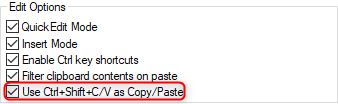
在 CMD 中啟用 Ctrl+Shift+C/V 作為複制/粘貼
如果您啟用“在粘貼時過濾剪貼板內容”選項,則每當您將剪貼板中的內容粘貼到命令提示符內時,都會自動刪除特殊字符(如製表符),並將智能引號轉換為常規引號。
文本選擇中的第一個選項是“啟用換行選擇”,激活後,它會增強命令提示符處理文本選擇的方式。以前版本的命令提示符僅允許以塊模式從其中復製文本,這意味著每次將命令提示符中的內容粘貼到文本編輯器中時,都必須手動更正標籤、自動換行等。如果啟用此選項, Windows 10 會處理所有這些,因此您不必再更正文本流。

可用於文本選擇的個性化選項
請記住,如果您選中底部的“使用舊版控制台(需要重新啟動,影響所有控制台)”選項旁邊的框,您將恢復到以前的控制台版本,這意味著上面的許多選項都是灰色的出來,並且終端選項卡完全消失了。
如果您轉到終端選項卡,在底部的終端滾動部分下,還有一個選項會影響您對命令提示符的使用。選中“禁用向前滾動”選項旁邊的框,您現在不能再向下滾動超過最後一個命令輸入。
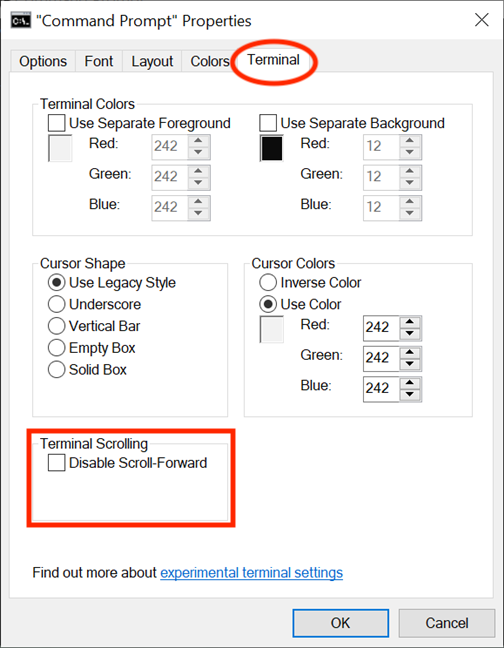
Disable Scroll-Forward 控制您可以在應用程序窗口中滾動多低
完成更改設置後,您需要做的就是單擊或點擊確定以應用它們。如果您的更改沒有立即應用,重新啟動命令提示符應該會處理它。
您想在命令提示符中自定義的第一件事是什麼?
雖然大多數 Windows 10 用戶甚至從未打開它,但高級用戶依靠命令提示符來處理特定任務。我們在本指南中介紹的自定義選項使您可以使命令提示符比乍看起來更友好,因此您可以充分利用它。在您關閉本教程之前,請讓我們知道您計劃首先調整上述哪些選項。在下面發表評論,讓我們討論。
什麼是華碩 AiProtection?它有什麼作用?如何在華碩路由器上啟用 AiProtection。如何評估和改進我的網絡安全。
如何使用 SmartThings Find 找到丟失的三星 Galaxy 設備。查看您將智能手機、平板電腦或智能手錶放錯地方的位置。
如何在 Windows 10 中調高或調低亮度,使用鍵盤、Windows 10 快速操作、設置應用等。
在 Windows 10 和 Windows 11 中進一步探索打開任務管理器的所有方法、快捷方式及其功能。
可用於打開 Windows Defender 防火牆的所有方式、快捷方式和命令,包括從 CMD。
了解如何在 Windows 10 和 Windows 11 中控制音量,使用快速和便捷的方法來調整筆記本電腦、平板電腦或 PC 的音量。
在 Windows 10 和 Windows 11 中打開 Windows 終端的所有方法,包括以管理員身份運行它。
如果您不再需要在三星手機上使用 Galaxy AI,您可以透過非常簡單的操作將其關閉。以下是關閉三星手機上 Galaxy AI 的說明。
如果您不需要在 Instagram 上使用任何 AI 角色,您也可以快速將其刪除。這是在 Instagram 上刪除 AI 角色的指南。
Excel 中的 delta 符號,又稱為三角形符號,在統計資料表中使用較多,用來表示增加或減少的數字,或根據使用者意願表示任何資料。
除了共享顯示所有工作表的 Google Sheets 檔案外,使用者還可以選擇共享 Google Sheets 資料區域或共享 Google Sheets 上的工作表。
基本上,在 iPhone 上刪除 eSIM 的操作也很簡單,我們可以遵循。以下是在 iPhone 上移除 eSIM 的說明。
除了在 iPhone 上將 Live Photos 儲存為影片之外,用戶還可以非常簡單地在 iPhone 上將 Live Photos 轉換為 Boomerang。
許多應用程式在您使用 FaceTime 時會自動啟用 SharePlay,這可能會導致您意外按錯按鈕並破壞正在進行的視訊通話。
當您啟用「點擊執行」時,該功能會運行並瞭解您點擊的文字或圖像,然後做出判斷以提供相關的上下文操作。
打開鍵盤背光會使鍵盤發光,這在光線不足的情況下操作時很有用,或者讓您的遊戲角落看起來更酷。以下有 4 種方法可以開啟筆記型電腦鍵盤燈供您選擇。
有許多方法可以在 Windows 10 上進入安全模式,以防您無法進入 Windows。若要在啟動電腦時進入安全模式 Windows 10,請參閱下方來自 WebTech360 的文章。
Grok AI 現在已擴展其 AI 照片產生器,將個人照片轉換為新的風格,例如使用著名動畫電影創建吉卜力工作室風格的照片。
Google One AI Premium 提供 1 個月的免費試用,用戶註冊即可體驗 Gemini Advanced 助理等多項升級功能。
從 iOS 18.4 開始,蘋果允許用戶決定是否在 Safari 中顯示最近的搜尋。
Windows 11 在截圖工具中整合了 Clipchamp 影片編輯器,以便用戶可以隨意編輯視頻,而無需使用其他應用程式。
漏斗圖通常描述不同階段如何合併為較小的輸出。這是在 PowerPoint 中建立漏斗圖的指南。




















